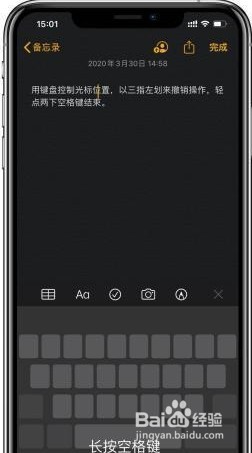iPhone ⼩技巧
1、协同办公: iCloud 云共享研究了一下iOS 13.4 和iPadOS 13.4 推出的 iCloud 云盘共享功能,发现还蛮适合协同办公,本身同事们大多用的iOS设备,这样就能在同⼀个⽂件夹分享资料,上传⼯作成果,⼤家的⼯作进度也⼀⽬了然。iCloud 云盘还可以分享私⼈链接,类似于网盘分享链接的功能,可以授予指定的人访问权限,然后共享⽂件夹,还可以添加个⼈⽂件,以及获取最新版本的⽂件。
2、iOS 13.4 和 iPadOS 13.4 新增了9款精彩的拟我表情贴纸,斗图无敌,哈哈。
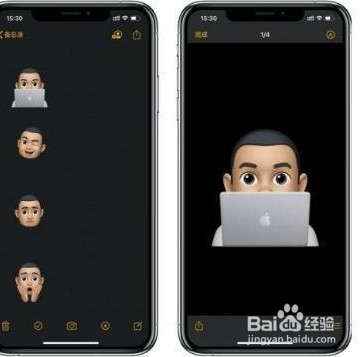
3、智能关键词搜索:照片内容自动识别这个功能其实蛮久了,倒是我最近觉得精准度越来越高了。首先照⽚ app 本身是可识别照⽚中的地点和物体的,目的就是为了让你轻松搜索它们。⽐如,朋友发信息给我说想"云撸猫",我在照⽚ app 中搜索"猫"关键词,⽴即找到所有有猫元素的照⽚供我分享给朋友。
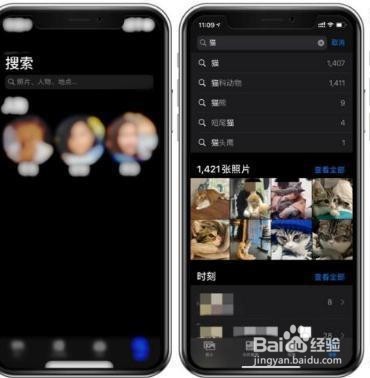
4、词典查询:下拉搜索这个功能对学生党来说应该非常实用,在 iPhone 中添加汉英词典,每次主⻚下拉搜索中⽂词汇,就可以轻松查到对应的英⽂词汇。你只需要将iPhone 主屏幕下拉的搜索功能中⾃带词典查询功能,如需添加新词典,请前往"设置">"通⽤">"词典",然后点击相关词典进⾏下载。
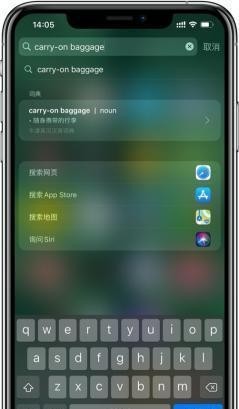
5、网页长截图:一键创建 PDF ⽂件我发现这个很多人还不知道,其实iPhone的截图是有隐藏功能的,比如 Safari 里面,⽤iPhone 截图功能,此时点击那个截图,页面上会多出现一个"整⻚"的选项,这个时候就可以长截图把整页都截下来了,还可以存取PDF⽂件供我收藏或者分享给同事朋友。我试了下,发现这个长截图功能触发,除了 Safari 浏览器,文档、电子邮件也是支持的。关于创建PDF的功能,要注意下,即使你截屏只是⽹⻚或电⼦邮件的⼀部分,iOS 的"整⻚" 截图会将完整内容变成 PDF ⽂件。
6、切换音频:控制中⼼多蓝⽛切换如果你跟我一样有很多蓝牙设备,一定会经常随着场景需要切换。比如说我带着 AirPods 回到家,想将⽿中⾳乐切换到客厅的蓝⽛⾳箱上,怎么样才能最快完成呢。其实不需要进⼊"设置"就能切换蓝⽛连接设备。从 iPhone的右上⻆向下轻扫调出"控制中⼼",然后⽤⼒按住"蓝⽛"图标的⾯板,再次⽤⼒按住"蓝⽛"图标,你周围所有可⽤的蓝⽛设备便会显示,让你轻松切换⾳频。运⽤同样的⽅法,你还可以轻松切换 WiFi信号。
7、快拍功能:捕捉惊喜瞬间养宠物的主人肯定经常会拍萌宠照片,但是问题就是不太好拍,我家的猫过于灵活,表情切换迅速,有时候看到很可爱的一瞬间,怎么样用手机最快的速度捕捉到这是个问题。这个时候要善于使用iPhone的"快录"功能。在锁定屏幕上,向左轻扫即可⽴即打开相机,不⽤先解锁⼿机再打开相机。进⼊照⽚拍摄后,如果发现有些精彩必须⽤视频拍下来,可以继续按住照⽚快⻔按钮即可使⽤"快录"功能,想继续录影可以向右⼀扫就好。
8、计算器错误更正:划一下就行这个问题之前确实困扰我很久,因为算是隐藏功能。在计算器 app 中输⼊错误数字,但⼜不想点清除 ("C") ⽽丢失之前的所有计算?遇到这种情况,要删除单个数字也很简单,只要在数字上向左或向右轻扫即可。每轻扫⼀下,会删除⼀个数字。
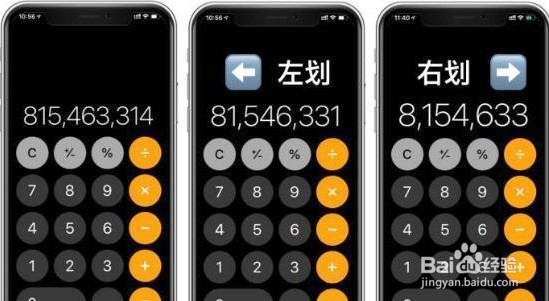
9、手势操控文本:键盘控制、三指左划等除了第三方写作工具,iPhone上我最高频使用的就是备忘录了,遇到灵感闪现,我总会⽴即打开 iPhone 备忘录记下这些思绪。使用的过程中发现,iOS自带了一些⼈性化功能,你都知道吗?你只需在输⼊⽂字时,⽤⼒按住 iPhone 键盘的空格键,便可任意移动光标,插⼊⽂本中任意位置;如果输⼊错误,⽤三指向左轻扫可"撤销"操作,三指右扫可"重做"操作;另外,输⼊⽂字时轻点两下空格键会直接加上句号,不必再专⻔输⼊句号,让你打起字来更轻松。